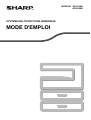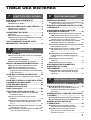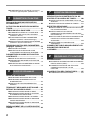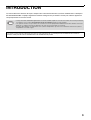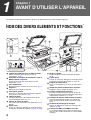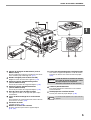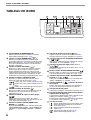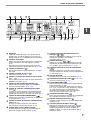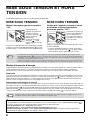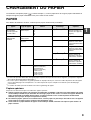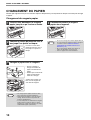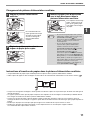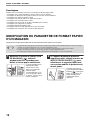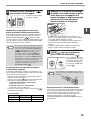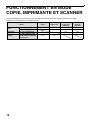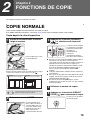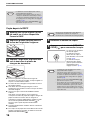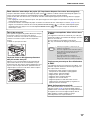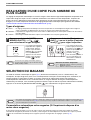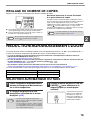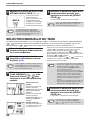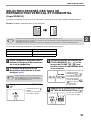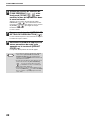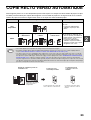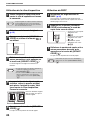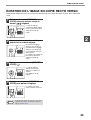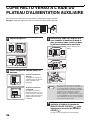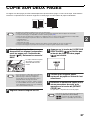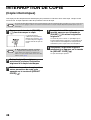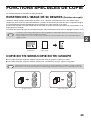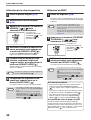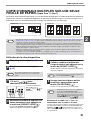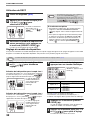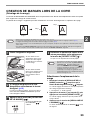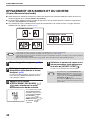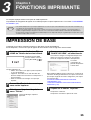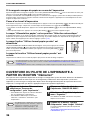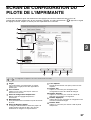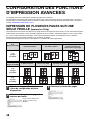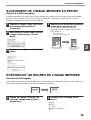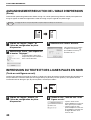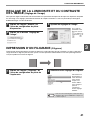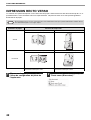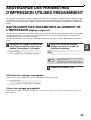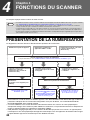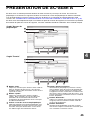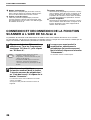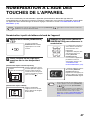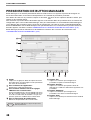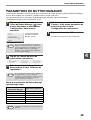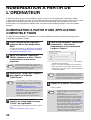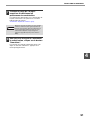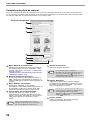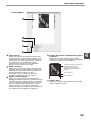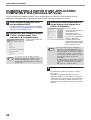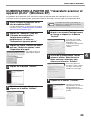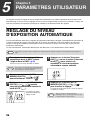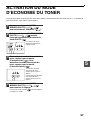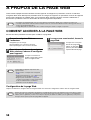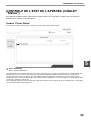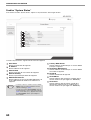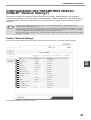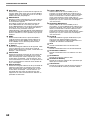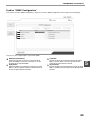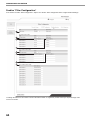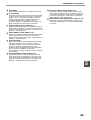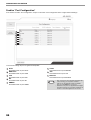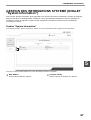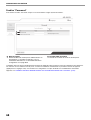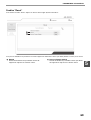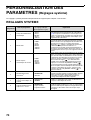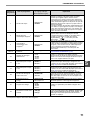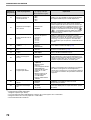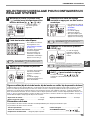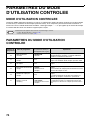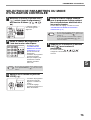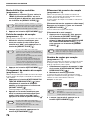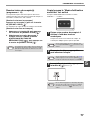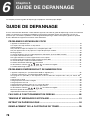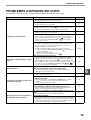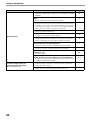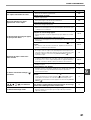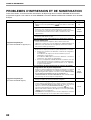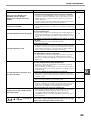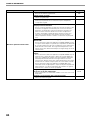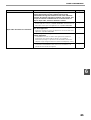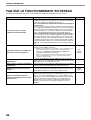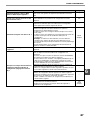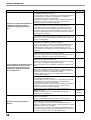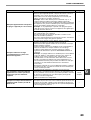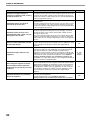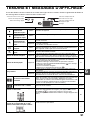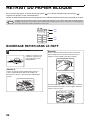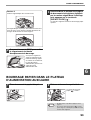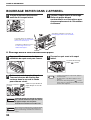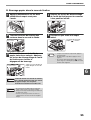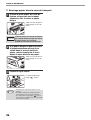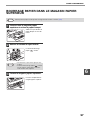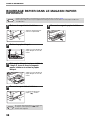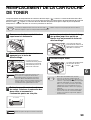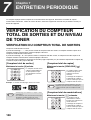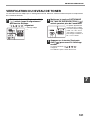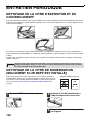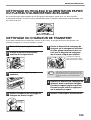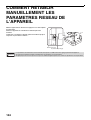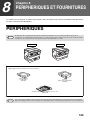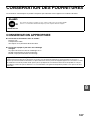Sharp AR-5516N Le manuel du propriétaire
- Catégorie
- Copieurs
- Taper
- Le manuel du propriétaire
Ce manuel convient également à

MODELE: AR-5516N
AR-5520N
SYSTÈME MULTIFONCTIONS NUMÉRIQUE
MODE D'EMPLOI

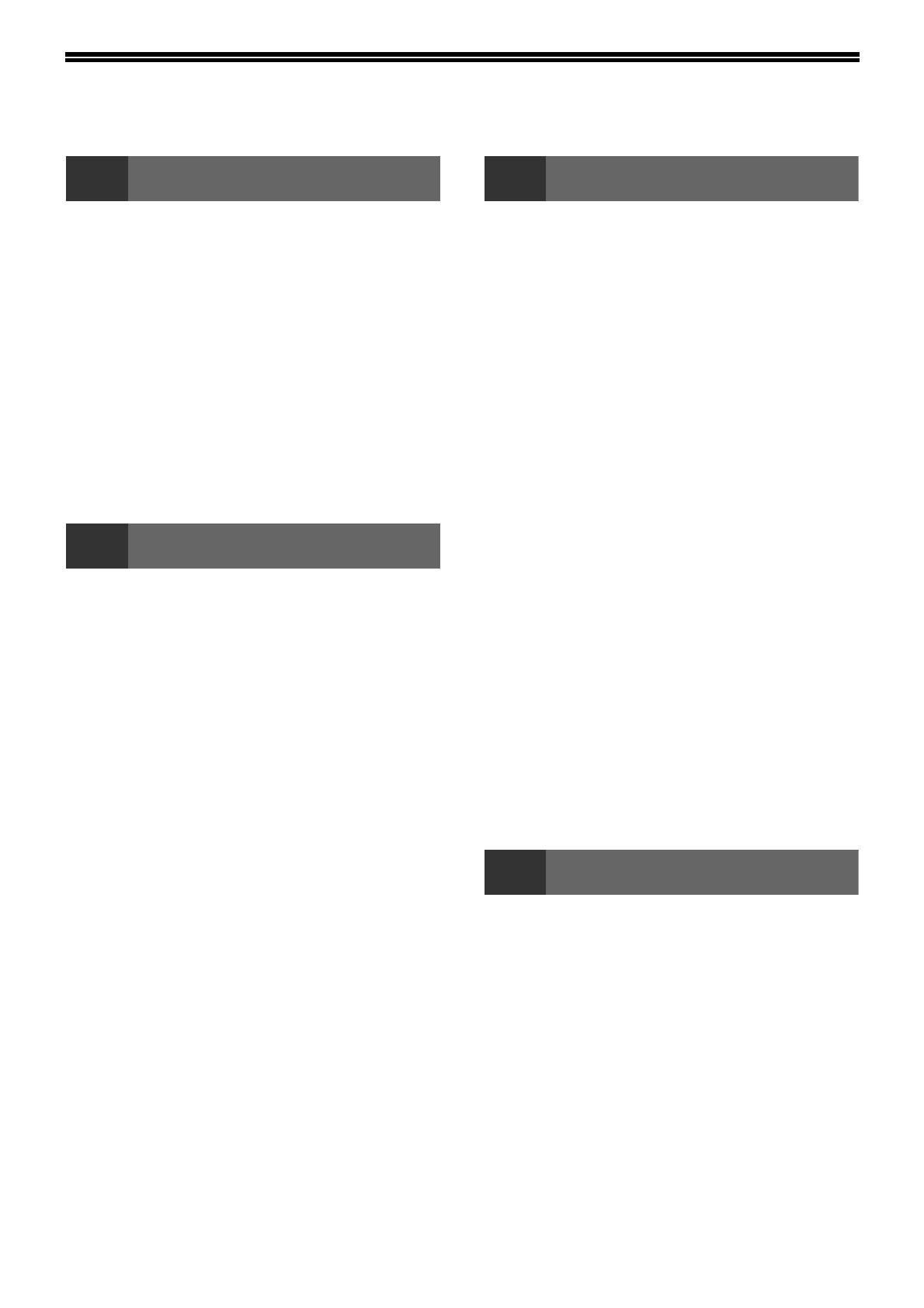
1
TABLE DES MATIERES
1 AVANT D'UTILISER L'APPAREIL
NOM DES DIVERS ELEMENTS ET
FONCTIONS ...................................................... 4
● TABLEAU DE BORD .........................................6
MISE SOUS TENSION ET HORS TENSION..... 8
● MISE SOUS TENSION ......................................8
● MISE HORS TENSION ......................................8
CHARGEMENT DU PAPIER ............................. 9
● PAPIER ..............................................................9
● CHARGEMENT DU PAPIER ...........................10
● MODIFICATION DU PARAMETRE DE FORMAT
PAPIER D'UN MAGASIN .................................12
FONCTIONNEMENT EN MODE COPIE,
IMPRIMANTE ET SCANNER .......................... 14
2 FONCTIONS DE COPIE
COPIE NORMALE ........................................... 15
● REALISATION D'UNE COPIE PLUS SOMBRE
OU PLUS CLAIRE ...........................................18
● SELECTION DU MAGASIN .............................18
● REGLAGE DU NOMBRE DE COPIES ............19
REDUCTION/AGRANDISSEMENT/ZOOM ..... 19
● SELECTION AUTOMATIQUE DU TAUX.........19
● SELECTION MANUELLE DU TAUX................20
● SELECTION SEPAREE DES TAUX DE
REPRODUCTION VERTICAL ET HORIZONTAL
(Copie ZOOM XY)............................................21
COPIE RECTO VERSO AUTOMATIQUE ....... 23
● ROTATION DE L'IMAGE EN COPIE RECTO
VERSO.............................................................25
COPIE RECTO VERSO A L'AIDE DU PLATEAU
D'ALIMENTATION AUXILIAIRE...................... 26
COPIE SUR DEUX PAGES ............................. 27
INTERRUPTION DE COPIE
(Copie interrompue) ....................................... 28
FONCTIONS SPECIALES DE COPIE............. 29
● ROTATION DE L'IMAGE DE 90 DEGRES
(Rotation de copie)...........................................29
● COPIE EN TRI SERIE/COPIE EN TRI
GROUPE..........................................................29
● COPIE D'ORIGINAUX MULTIPLES SUR UNE
SEULE FEUILLE DE PAPIER (Copie 2 en 1 /
4 en 1) ..............................................................31
● CREATION DE MARGES LORS DE LA COPIE
(Décalage de la marge)....................................33
● EFFACEMENT DES BORDS ET DU CENTRE
(Copie effacement des bords)..........................34
3 FONCTIONS IMPRIMANTE
IMPRESSION DE BASE.................................. 35
● OUVERTURE DU PILOTE DE L'IMPRIMANTE A
PARTIR DU BOUTON "Démarrer".................. 36
ECRAN DE CONFIGURATION DU PILOTE DE
L'IMPRIMANTE................................................ 37
CONFIGURATION DES FONCTIONS
D'IMPRESSION AVANCEES .......................... 38
● IMPRESSION DE PLUSIEURS PAGES SUR
UNE SEULE FEUILLE (Impression N-Up)...... 38
● AJUSTEMENT DE L'IMAGE IMPRIMEE AU
PAPIER (Ajuster à la taille du papier) ............. 39
● ROTATION DE 180 DEGRES DE L'IMAGE
IMPRIMEE (Rotation de 180 degrés).............. 39
● AGRANDISSEMENT/REDUCTION DE L'IMAGE
D'IMPRESSION (Zoom).................................. 40
● IMPRESSION DU TEXTE ET DES LIGNES
PALES EN NOIR (Texte en noir/lignes en
noir) ................................................................. 40
● REGLAGE DE LA LUMINOSITE ET DU
CONTRASTE DE L'IMAGE (Réglage de
l'image)............................................................ 41
● IMPRESSION D'UN FILIGRANE
(Filigrane) ........................................................ 41
● IMPRESSION RECTO VERSO....................... 42
SAUVEGARDE DES PARAMETRES
D'IMPRESSION UTILISES
FREQUEMMENT ............................................. 43
● SAUVEGARDE DES PARAMETRES AU
MOMENT DE L'IMPRESSION (Réglages
utilisateur)........................................................ 43
4 FONCTIONS DU SCANNER
PRESENTATION DE LA NUMERISATION..... 44
PRESENTATION DE SC-Scan A.................... 45
● CONNEXION ET DECONNEXION DE LA
FONCTION SCANNER A L'AIDE DE
SC-Scan A....................................................... 46
NUMERISATION A L'AIDE DES TOUCHES DE
L'APPAREIL .................................................... 47
● PRESENTATION DE BUTTON MANAGER ... 48
● PARAMETRES DE BUTTON MANAGER....... 49
NUMERISATION A PARTIR DE
L'ORDINATEUR .............................................. 50
● NUMERISATION A PARTIR D'UNE
APPLICATION COMPATIBLE TWAIN............ 50
● NUMERISATION A PARTIR D'UNE
APPLICATION COMPATIBLE WIA
(Windows XP/Vista)......................................... 54

2
● NUMERISATION A PARTIR DE "l'Assistant
scanner et appareil photo" (Windows XP)........55
5 PARAMETRES UTILISATEUR
REGLAGE DU NIVEAU D'EXPOSITION
AUTOMATIQUE............................................... 56
ACTIVATION DU MODE D'ECONOMIE DU
TONER ............................................................. 57
A PROPOS DE LA PAGE WEB ...................... 58
● COMMENT ACCEDER A LA PAGE WEB .......58
● CONTROLE DE L'ETAT DE L'APPAREIL
(ONGLET "Status") ..........................................59
● CONFIGURATION DES PARAMETRES
RESEAU (ONGLET "Network Settings") .........61
● GESTION DES INFORMATIONS SYSTEME
(ONGLET "System Information") .....................67
PERSONNALISATION DES PARAMETRES
(Réglages système)........................................ 70
● REGLAGES SYSTEME ...................................70
● SELECTION D'UN REGLAGE POUR
CONFIGURER UN REGLAGE SYSTEME ......73
PARAMETRES DU MODE D'UTILISATION
CONTROLEE ................................................... 74
● MODE D'UTILISATION CONTROLEE.............74
● PARAMETRES DU MODE D'UTILISATION
CONTROLEE...................................................74
● SELECTION DE PARAMETRES DU MODE
D'UTILISATION CONTROLEE ........................75
6 GUIDE DE DEPANNAGE
GUIDE DE DEPANNAGE ................................ 78
● PROBLEMES D'APPAREIL/DE COPIE...........79
● PROBLEMES D'IMPRESSION ET DE
NUMERISATION..............................................82
● FAQ SUR LE FONCTIONNEMENT EN
RESEAU ..........................................................86
TEMOINS ET MESSAGES D'AFFICHAGE..... 91
RETRAIT DU PAPIER BLOQUE ..................... 92
● BOURRAGE PAPIER DANS LE RSPF ...........92
● BOURRAGE PAPIER DANS LE PLATEAU
D'ALIMENTATION AUXILIAIRE.......................93
● BOURRAGE PAPIER DANS L'APPAREIL ......94
● BOURRAGE PAPIER DANS LE MAGASIN
PAPIER SUPERIEUR ......................................97
● BOURRAGE PAPIER DANS LE MAGASIN
PAPIER INFERIEUR........................................98
REMPLACEMENT DE LA CARTOUCHE DE
TONER ............................................................. 99
7 ENTRETIEN PERIODIQUE
VERIFICATION DU COMPTEUR TOTAL DE
SORTIES ET DU NIVEAU DE TONER.......... 100
● VERIFICATION DU COMPTEUR TOTAL DE
SORTIES....................................................... 100
● VERIFICATION DU NIVEAU DE TONER..... 101
ENTRETIEN PERIODIQUE ........................... 102
● NETTOYAGE DE LA VITRE D'EXPOSITION ET
DU COUVERCLE/RSPF ............................... 102
● NETTOYAGE DE LA VITRE DE
NUMERISATION (SEULEMENT SI UN RSPF
EST INSTALLE) ............................................ 102
● NETTOYAGE DU ROULEAU D'ALIMENTATION
PAPIER DU PLATEAU D'ALIMENTATION
AUXILIAIRE................................................... 103
● NETTOYAGE DU CHARGEUR DE
TRANSFERT................................................. 103
COMMENT RETABLIR MANUELLEMENT LES
PARAMETRES RESEAU DE
L'APPAREIL .................................................. 104
8
PERIPHERIQUES ET FOURNITURES
PERIPHERIQUES.......................................... 105
● CHARGEUR AUTOMATIQUE DE DOCUMENTS
RECTO VERSO (RSPF) ............................... 106
● CASSETTE PAPIER DE 250 FEUILLES/
CASSETTE PAPIER DE 2 X 250
FEUILLES ..................................................... 106
CONSERVATION DES FOURNITURES ....... 107
● CONSERVATION APPROPRIEE ................. 107

3
INTRODUCTION
Ce manuel décrit les fonctions de copie, d'impression et de numérisation des systèmes multifonctions numériques
AR-5516N/AR-5520N. Il explique également comment configurer les paramètres réseau pour utiliser l'appareil en
tant qu'imprimante et scanner réseau.
• Lorsque la mention "AR-XXXX" apparaît dans ce manuel, "XXXX" remplace le nom de votre modèle. Pour savoir quel modèle
vous utilisez, voir la section "DIFFERENCES ENTRE LES MODELES" dans le mode d'emploi.
• Les captures d'écrans et les procédures de ce manuel concernent principalement Windows Vista. Dans d'autres versions de
Windows, les captures peuvent être différentes de celles qui se trouvent dans ce document.
• Pour plus d'informations sur l'utilisation de votre système d'exploitation, reportez-vous au manuel de référence du système
d'exploitation ou à l'aide en ligne.
Remarque
Les écrans et messages de l'affichage ainsi que les noms principaux de ce manuel peuvent être différents de ceux de la
machine réelle pour des raisons d'amélioration et de modification du produit.

4
1
Chapitre 1
AVANT D'UTILISER L'APPAREIL
Ce chapitre contient des informations de base qui doivent être lues avant d'utiliser l'appareil.
NOM DES DIVERS ELEMENTS ET FONCTIONS
Tampon de nettoyage (avec le RSPF installé)
Utilisez ce tampon pour nettoyer la vitre de
numérisation. (p.102)
Couvercle du chargeur de documents (avec le
RSPF installé) / couvercle
Ouvrez-le pour faire des copies depuis la vitre
d'exposition. (p.15)
Vitre d'exposition
Placez l'original à numériser face vers le bas. (p.15)
Poignées
Utilisez-les pour déplacer l'appareil.
Interrupteur général
Appuyez sur cet interrupteur pour mettre l'appareil
sous tension et hors tension. (p.8)
Tableau de bord
Comporte des touches de fonctionnement et des
voyants de signalisation. (p.6, p.7)
Plateau de sortie du papier
Les copies et les impressions sont déposées sur ce
plateau.
Capot avant
Ouvrez ce capot pour dégager les bourrages papier
et effectuer l'entretien de l'appareil. (p.94, p.95, p.99)
Magasins papier
Chaque magasin contient 250 feuilles de papier.
(p.10)
Capot latéral
Ouvrez ce capot pour dégager les bourrages papier
et effectuer l'entretien de l'appareil. (p.93, p.94)
Poignée du capot latéral
Tirez sur cette poignée pour ouvrir le capot latéral.
(p.93)
Guides du plateau d'alimentation auxiliaire
Réglez-les selon la largeur du papier. (p.11)
Plateau d'alimentation auxiliaire
Du papier et même du papier spécial (tel que du
papier transparent) peut être utilisé dans le plateau
d'alimentation auxiliaire. (p.11, p.26)
Rallonge du plateau d'alimentation auxiliaire
Tirez sur cette rallonge lorsque vous utilisez du
papier grand format tel que les formats B4 et A3.
(p.11)
Dispositif de nettoyage de chargeur
Utilisez ce dispositif pour nettoyer le chargeur de
transfert. (p.103)
Connecteur 10Base-T/100Base-TX LAN
Le connecteur permet de se relier au réseau pour
tirer parti des modes imprimante et scanner (Mode
d'emploi).
15
16
9
6
7
8
2
3
5
4
1
13 14
10
11
12
4
2
1
2
3
4
5
6
7
8
9
10
11
12
13
14
15
16

5
AVANT D'UTILISER L'APPAREIL
1
Plateau du chargeur de documents (avec le
RSPF installé)
Placez l'original/les originaux à numériser face vers le
haut. Contient jusqu'à 40 originaux. (p.17)
Guides d'original (avec le RSPF installé)
Réglez-les selon le format des originaux. (p.16)
Capot du rouleau d'alimentation gauche
(avec le RSPF installé)
Ouvrez-le pour retirer les originaux bloqués. (p.92)
Capot du rouleau d'alimentation droit
(avec le RSPF installé)
Ouvrez-le pour retirer les originaux bloqués. (p.92)
Zone de sortie (avec le RSPF installé)
Les originaux sortent ici de l'appareil après copie/
numérisation.
Levier de déverrouillage de la cartouche de
toner
Pour remplacer la cartouche de toner, tirez-la tout en
poussant sur ce levier. (p.99)
Cartouche de toner
Contient du toner. (p.99)
Bouton de rotation des rouleaux
Tournez ce bouton pour retirer le papier bloqué.
(p.94, p.95)
Leviers de déverrouillage de l'unité de fixation
Pour retirer un papier bloqué dans l'unité de fixation,
poussez ces leviers vers le bas et retirez le papier.
(p.95)
Tambour photoconducteur
Les copies d'originaux s'effectuent sur le tambour
photoconducteur.
Guide papier de l'unité de fixation
Ouvrez pour retirer le papier bloqué. (p.96)
1917
22
23
21
20
24 25
18
2726
17
18
19
20
21
22
23
24
L'unité de fixation est chaude. Ne touchez
pas l'unité de fixation lorsque vous retirez
du papier bloqué. Ceci risquerait
d'entraîner une brûlure ou une blessure.
Le nom du modèle apparaît sur le capot avant des
appareils.
25
Avertissement
26
27
Remarque

6
AVANT D'UTILISER L'APPAREIL
TABLEAU DE BORD
Touche MENU DE NUMERISATION
Utilisez cette touche pour numériser à l'aide du
logiciel Button Manager fourni. (p.49)
Touche et témoin NUMERISER ( )
Appuyez sur cette touche pour activer le mode
scanner de l'appareil et numériser à l'aide du logiciel
Button Manager fourni. (p.47) Le témoin clignote au
cours de la numérisation et de la transmission des
données numérisées.
Touche et témoin EN LIGNE ( )
Appuyez sur cette touche pour basculer l'appareil
entre en ligne et hors ligne. Le témoin s'allume
lorsque l'appareil est en ligne et s'éteint lorsque
l'appareil est hors ligne. Le témoin clignote lorsque
l'appareil reçoit des données d'impression et que
l'impression est interrompue momentanément. (p.35)
Touche et témoins ORIGINAL COPIE
Appuyez sur cette touche pour sélectionner les
modes de copie recto et recto verso. (p.24)
Copies recto verso à partir d'originaux recto.
Copies recto verso à partir d'originaux recto
verso.
Copies recto à partir d'originaux recto verso.
Touche et témoin de zoom XY ( )
Appuyez sur cette touche pour modifier les taux de
reproduction horizontal et vertical de manière
indépendante. (p.21)
Touche et témoin de copie sur deux pages
()
Utilisez cette touche pour réaliser des copies
individuelles de deux pages d'un livre ouvert ou d'un
autre original de deux pages. (p.27)
Touche et témoins d'EFFACEMENT DES
BORDS ( / )
Appuyez sur cette touche pour sélectionner le mode
"EFFACEMENT DES BORDS", "EFFACEMENT DU
CENTRE" ou "EFFACEMENT BORDS + CENTRE".
(p.34)
Témoin de données d'original ( )
Clignote lorsque la mémoire est pleine de données
d'images numérisées à partir d'originaux. (p.30, p.32)
Touche et témoins de TRI SERIE/TRI GROUPE
(/)
Appuyez sur cette touche pour sélectionner le mode
"TRI SERIE" ou "TRI GROUPE". (p.29)
Touche et témoins de copie 2 en 1 / 4 en 1
(/)
Appuyez pour sélectionner le mode de copie "2 en 1"
ou "4 en 1". (p.31)
Touche et témoin de DECALAGE DE LA MARGE ( )
Décale le texte ou la photo sur la copie pour laisser
une marge de reliure sur le bord de la copie. (p.33)
Touche et témoins de modes AUTO/MANUEL/
PHOTO ( / / )
Utilisez cette touche pour sélectionner le mode d'exposition :
"AUTO", "MANUEL" ou "PHOTO". (p.18)
Touche ORIGINAL ( ) / témoins de format
de l'original
Utilisez cette touche pour entrer le format d'original.
(p.12) Le format d'original sélectionné s'allume.
Témoins de format papier
S'allument pour indiquer le format papier sélectionné.
(p.12)
Témoins d'emplacement d'alimentation papier /
emplacement du bourrage
L'emplacement d'alimentation papier sélectionné est
indiqué par un témoin allumé ( ). (p.15)
L'emplacement général du papier bloqué est indiqué
par un témoin rouge clignotant ( ). (p.92)
Témoins d'alarme
[ ] Témoin d'intervention technicien requise (p.91)
[ ] Témoin de remplacement de cartouche de
toner requis
(p.91)
[ ] Témoin de remplacement de développeur
requis
(p.91)
[ ] Témoin de manque de papier
(p.91)
[ ] Témoin de bourrage papier
(p.91)
9
10
2 3 4 5
6 7
8
11
1
1
2
3
4
5
6
7
8
DATA
9
10
11
12
AUTO
13
14
15
16

7
AVANT D'UTILISER L'APPAREIL
1
Affichage
Indique le nombre de copies, ainsi que le taux de
reproduction, le code de réglage ou la fonction du
réglage système ou un code d'erreur le cas échéant.
Touches numériques
Utilisez ces touches pour sélectionner le nombre de
copies souhaité ou saisir des réglages système.
(p.19)
Pour afficher le nombre total de pages sorties de
l'appareil, maintenez la touche [0] enfoncée. (p.100)
Touche d'effacement ( )
Efface l'affichage de la quantité de copies ou arrête
une copie.
Touche et témoin de pause ( )
Interrompt une copie. (p.28)
Touches et témoins de contraste clair et foncé
(, )
Utilisez ces touches pour régler le niveau d'exposition
MANUEL ou PHOTO. (p.18)
Touche de SELECTION DU PAPIER ( )
Utilisez cette touche pour définir le format papier
dans les magasins papier. (p.12, p.18)
Témoin de sélection automatique du papier
()
Le papier au format approprié sera automatiquement
sélectionné selon le format de l'original et le taux de
reproduction sélectionné si ce témoin est allumé. (p.17)
Touche de SELECTION DE MAGASIN ( )
Utilisez cette touche pour sélectionner manuellement
un magasin papier. (p.12)
Touche et témoin de sélection automatique du
taux ( )
Appuyez sur cette touche pour une sélection
automatique du taux de reproduction. (p.19)
Témoin RSPF (avec le RSPF installé)
S'allume lorsque les originaux se trouvent dans le
plateau du chargeur de documents. (p.16)
Touches et témoins de sélection de taux
préréglé ( , )
Utilisez ces touches pour sélectionner les taux de
reproduction préréglés de réduction /
d'agrandissement. (p.20)
Touches de zoom ( , )
Utilisez ces touches pour sélectionner tout taux de
reproduction de réduction ou d'agrandissement de
25 % à 400 % par incréments de 1 %. (p.21)
Touche d'affichage du taux de reproduction
()
Maintenez cette touche activée lorsque l'appareil
n'est pas utilisée pour afficher le taux de reproduction
sur l'affichage. (p.21)
Témoin de ZOOM
S'allume lorsqu'un taux de zoom est défini. (p.21)
Touche d'effacement du code ( ) ( )
Ferme un compte ouvert. (p.77)
Touche READ-END ( )
Utilisez cette touche pour vérifier le nombre total de
pages numérisées. (p.100)
Lorsque vous réalisez des copies triées en mode 2
en 1 / 4 en 1 à partir de la vitre d'exposition, appuyez
sur cette touche lorsque la numérisation des
documents est terminée et que vous êtes prêt à
lancer le processus de copie. (p.30, p.31)
Touche d'effacement total ( )
Efface tous les paramètres sélectionnés et réinitialise
les paramètres initiaux de l'appareil. (p.8)
Témoin d'économie d'énergie ( )
S'allume lorsque l'appareil est en mode d'économie
d'énergie. (p.8)
Touche et témoin de départ copie ( )
Appuyez pour effectuer une copie (p.15). Appuyez
également sur cette touche pour quitter le "Mode
coupure automatique du courant" et définir un
réglage système. La copie est possible lorsque le
témoin est allumé.
12
13
14
15
16 17
18
19
20
21
22
23
24
25
26
27
28
29
30
31
353433
32
Uniquement sur le modèle à deux magasins
17
18
19
20
21
22
23
AUTO
24
25
AUTO
%
26
27
28
29
30
31
ACC.#-C
32
33
34
35

8
MISE SOUS TENSION ET HORS
TENSION
L'interrupteur général est situé sur le côté gauche de l'appareil.
MISE SOUS TENSION
Mettez l'interrupteur général en position
"ON".
Le préchauffage de
l'appareil dure environ 45
secondes. Le témoin
d'économie d'énergie ( )
clignote pendant le
préchauffage.
(Le témoin d'économie
d'énergie ( ) s'éteint
lorsque l'appareil est prêt à
copier.)
Vous pouvez, cependant, effectuer le paramétrage souhaité
et appuyer sur la touche de [DEPART COPIE] ( ) au cours
du préchauffage. La copie commence après le préchauffage.
MISE HORS TENSION
Vérifiez que l'appareil n'est pas en cours
d'utilisation et mettez l'interrupteur
général en position "OFF".
Si l'interrupteur général est
éteint lorsque l'appareil est
en cours d'utilisation, un
bourrage papier risque de
se produire et le travail en
cours est annulé.
Vérifiez ce qui suit pour vous assurer que l'appareil n'est pas
en cours d'utilisation.
• Le témoin de DEPART COPIE est allumé. (Etat initial)
• Le témoin d'économie d'énergie ( ) est allumé. ("Mode
veille" ou "Mode coupure automatique du courant")
Modes d'économie d'énergie
L'appareil dispose de deux modes d'économie d'énergie pour réduire la consommation globale de courant en réduisant ainsi le
coût de fonctionnement. De plus, ces modes économisent les ressources naturelles et aident à réduire la pollution de
l'environnement. Les deux modes d'économie d'énergie sont "Mode veille" et le "Mode coupure automatique du courant".
Mode veille
Cette fonction bascule automatiquement l'appareil en état de faible consommation d'énergie si le délai défini s'écoule sans que
l'appareil ait été utilisé alors qu'il était sous tension. Le témoin d'économie d'énergie ( ) s'allume, cependant, les touches du
tableau de bord peuvent être utilisées. Le fonctionnement normal reprend automatiquement lorsqu'une touche du tableau de
bord est activée, un original est placé ou un travail d'impression est reçu.
Mode coupure automatique du courant
Cette fonction bascule automatiquement la machine dans un état qui consomme encore moins d'énergie que le mode veille si le
délai défini s'écoule sans que l'appareil ait été utilisé alors qu'il était sous tension. Tous les témoins s'éteignent excepté le témoin
d'économie d'énergie ( ) et le témoin de EN LIGNE. Pour reprendre le fonctionnement normal, appuyez sur la touche de
[DEPART COPIE] ( ). Le fonctionnement normal reprend également lors de la réception d'un travail d'impression. En mode de
coupure automatique de courant, aucune touche (excepté la touche de [DEPART COPIE] ( )) ne peut être utilisée.
• La réinitialisation automatique est définie à l'origine pour retrouver les paramètres initiaux de copie lorsque la touche
d'[EFFACEMENT TOTAL] ( ) est enfoncée, une minute après la fin d'une copie. Au cours du "Temps de réinitialisation
automatique", tous les paramètres précédents sont effacés. Le réglage du "Temps de réinitialisation automatique" peut être
modifié dans les programmes utilisateurs. (p.70)
• L'appareil est initialement réglé pour entrer automatiquement dans le mode d'économie d'énergie s'il n'est pas utilisé pour
copier ou pour imprimer pendant une période préréglée. Ce réglage peut être changé dans les réglages système. (p.70)
Remarque
Le temps de veille et le "Mode coupure automatique du courant" peuvent être modifiés à l'aide des réglages système. Il est
conseillé de choisir des durées adaptées à votre utilisation de l'appareil. (p.70)
Remarque
Paramètres initiaux
L'appareil adopte les paramètres initiaux à sa première mise sous tension, lorsque la touche d'[EFFACEMENT TOTAL] ( )
est activée et environ une minute après la dernière copie réalisée en mode quelconque.
Taux de reproduction: 100 %, Exposition: Automatique
Nombre de copies: 0, Tous les modes particuliers du photocopieur: Désactivé
Sélection automatique du papier: Activée, Emplacement d'alimentation papier: Le magasin sélectionné figure dans
"Paramétrage du magasin par défaut" des réglages système. (p.72)

9
1
CHARGEMENT DU PAPIER
Le témoin de manque de papier ( ) s'allume lorsqu'il n'y a aucun papier dans le magasin papier sélectionné ou
lorsque le magasin papier sélectionné n'est pas installé ou mal installé.
PAPIER
Pour obtenir de meilleurs résultats, n'utilisez que le papier recommandé par SHARP.
*1
Le format A5 peut être utilisé dans le magasin papier supérieur mais pas dans les autres magasins (y compris les magasins
des unités d'alimentation papier optionnelles.).
*2
En cas de copie ou d'impression en grande quantité sur du papier de 90 g/m
2
, retirez les feuilles du plateau de sortie papier
une fois que 100 pages ont été imprimées. Les sorties risquent de ne pas s'empiler correctement si plus de 100 pages
s'accumulent.
*3
Le nombre de feuilles pouvant être défini varie selon le grammage du papier.
Papiers spéciaux
Respectez ces directives lorsque vous utilisez des papiers spéciaux.
● Utilisez le papier transparent et les étiquettes recommandés par SHARP. L'utilisation d'un papier différent du papier
recommandé par SHARP risque d'entraîner des bourrages papier ou des taches à la sortie. Si un papier différent du
papier recommandé par SHARP doit être utilisé, chargez une feuille à la fois à l'aide du plateau d'alimentation
auxiliaire (n'essayez pas de copier ou imprimer en continu).
● De nombreux papiers spéciaux sont commercialisés, certains papiers ne peuvent pas être utilisés avec cet appareil.
Avant d'utiliser du papier spécial, contactez votre distributeur agréé.
● Avant d'utiliser un papier différent du papier recommandé par SHARP, effectuez une copie test pour vérifier si le
papier convient.
Type de magasin
papier
Type de papier Format Grammage Capacité
Cassette papier
de 250 feuilles
Cassette papier de
2 x 250 feuilles
Papier standard
Papier recyclé
A5
*1
B5
A4
B4
A3
56 g/m
2
à 90 g/m
2
*2
250 feuilles
(Chargez le papier en
dessous de la ligne du
magasin)
Plateau
d'alimentation
auxiliaire
Papier standard
Papier recyclé
A6R à A3 56 g/m
2
à 90 g/m
2
100 feuilles
*3
Transparent
Etiquettes
Chargez les feuilles de
papier une à une dans
le plateau d'alimentation
auxiliaire.
Papier épais A6R à A4 129 g/m
2
à 200 g/m
2
Chargez les feuilles de
papier une à une dans
le plateau d'alimentation
auxiliaire.
106 g/m
2
à 128 g/m
2
Vous pouvez charger
plusieurs feuilles de
papier dans le plateau
d'alimentation auxiliaire.
A6R à A3 91 g/m
2
à 105 g/m
2
Vous pouvez charger
plusieurs feuilles de
papier dans le plateau
d'alimentation auxiliaire.
Enveloppes International DL
(110 mm x 220 mm)
International C5
(162 mm x 229 mm)
Commercial 9
(3-7/8" x 8-7/8")
Commercial 10
(4-1/8" x 9-1/2")
5 enveloppes

10
AVANT D'UTILISER L'APPAREIL
CHARGEMENT DU PAPIER
Vérifiez que l'appareil n'est pas en cours de copie ou d'impression, puis respectez les étapes suivantes pour charger
le papier.
Chargement du magasin papier
1
Levez et tirez doucement le magasin
papier jusqu'à ce qu'il arrive en butée.
2
Poussez la plaque de pression vers le
bas jusqu'à ce qu'elle se bloque.
Poussez le centre de la
plaque de pression vers le
bas jusqu'à ce qu'elle se
bloque.
3
Chargez le papier dans le magasin.
• Ouvrez le paquet et
chargez les feuilles de
papier sans déramer le
papier.
• Vérifiez que la ramette de
papier est bien droite
avant de la charger.
Vérifiez que le papier est
bien sous les onglets du
côté droit du magasin.
4
Poussez doucement le magasin
papier dans l'appareil.
• Ne chargez pas de papier au-dessus de la
ligne du magasin (jusqu'à 250 feuilles).
• N'ajoutez pas de papier à celui qui est déjà
chargé. Plusieurs feuilles risqueraient de
pénétrer simultanément.
• Le format A5 peut être utilisé dans le magasin
papier supérieur mais pas dans les autres
magasins (y compris les magasins des unités
d'alimentation papier optionnelles.).
Remarque
• Si vous avez chargé un format de papier différent
de celui chargé précédemment dans le magasin,
consultez la section "MODIFICATION DU
PARAMETRE DE FORMAT PAPIER D'UN
MAGASIN" (p.12).
• En cas de bourrage papier, faites pivoter le
papier de 180 degrés et rechargez-le.
• Lissez le papier roulé avant de l'utiliser.
Remarque

11
AVANT D'UTILISER L'APPAREIL
1
Chargement du plateau d'alimentation auxiliaire
1
Dépliez le plateau d'alimentation
auxiliaire.
En cas d'alimentation en
papier grand format tel que
du papier au format B4 et
A3, tirez la rallonge du
plateau d'alimentation
auxiliaire.
2
Réglez les guides papier selon la
largeur du papier pour copies.
3
Insérez le papier (face d'impression
vers le bas) directement dans le
plateau d'alimentation auxiliaire.
Pour empêcher un bourrage
papier, vérifiez une fois de
plus que les guides papier
sont réglés selon la largeur
du papier.
Instructions d'insertion du papier dans le plateau d'alimentation auxiliaire
• Jusqu'à 100 feuilles de papier copie standard peuvent être placées dans le plateau d'alimentation auxiliaire.
• Veillez à placer du papier ou des enveloppes au format A6 ou A5 à l'horizontale comme illustré sur le schéma suivant ( ).
• Lorsque vous chargez des enveloppes, vérifiez qu'elles sont droites et plates et ne présentent pas de rabats mal collés (pas le
rabat de fermeture).
• Les papiers spéciaux autres que du papier transparent, des étiquettes et des enveloppes recommandés par SHARP doivent
être chargés une feuille à la fois dans le plateau d'alimentation auxiliaire.
• Lorsque vous ajoutez du papier, retirez d'abord tout papier restant dans le plateau, mettez-le avec le papier à ajouter et
rechargez les deux en une seule pile. Le papier à ajouter doit être du même format et du même type que le papier déjà dans le
plateau.
• N'utilisez pas de papier au format plus petit que l'original. Ceci entraînerait des copies tachées ou floues.
• N'utilisez pas de papier qui a déjà été imprimé sur une imprimante laser ou un télécopieur à papier ordinaire.
Ceci entraînerait des copies tachées ou floues.
• Si vous avez chargé du papier dans le plateau
d'alimentation auxiliaire, appuyez sur la touche
[SELECTION DU PAPIER] ( ) pour
sélectionner le plateau d'alimentation auxiliaire.
En effet, ce dernier n'est pas sélectionné
automatiquement.
• Si vous chargez du papier de grammage
supérieur dans le plateau d'alimentation
auxiliaire, maintenez enfoncée la touche
[SELECTION DE MAGASIN] ( ) pendant
plus de 5 secondes, utilisez la touche
[SELECTION DU PAPIER] ( ) pour
sélectionner le plateau d'alimentation auxiliaire,
puis appuyez sur la touche [AUTOMATIQUE DU
TAUX] ( ). Le témoin AUTOMATIQUE DU
TAUX ( ) s'allume pour signaler que le
type de papier défini correspond à un grammage
supérieur. Le paramètre est effacé par
"Effacement automatique" ou par appui de la
touche [EFFACEMENT TOTAL] ( ).
Remarque
AUTO
%
AUTO
%
Disponible Indisponible

12
AVANT D'UTILISER L'APPAREIL
Enveloppes
N'utilisez pas les enveloppes suivantes, ceci entraînerait des bourrages papier.
• Enveloppes avec onglets métalliques, agrafes, ficelles, trous ou fenêtres.
• Enveloppes en fibres grossières, papier carbone ou avec des surfaces brillantes.
• Enveloppes avec deux ou plusieurs rabats.
• Enveloppes avec bande, pellicule ou papier fixé au rabat.
• Enveloppes avec une pliure dans le rabat.
• Enveloppes avec de la colle sur le rabat à humidifier pour le fermer.
• Enveloppes avec étiquettes ou tampons.
• Enveloppes légèrement gonflées d'air.
• Enveloppes avec de la colle dépassant de la zone de collage.
• Enveloppes avec une partie de la zone de collage détachée.
MODIFICATION DU PARAMETRE DE FORMAT PAPIER
D'UN MAGASIN
Respectez les étapes de modification du paramètre de format papier d'un magasin.
1
Maintenez la touche de [SELECTION
DE MAGASIN] ( ) enfoncée
pendant plus de 5 secondes pour
définir le format papier sélectionné.
Le témoin d'emplacement
d'alimentation papier
sélectionnée en cours
clignote et le témoin du
format de papier
correspondant (qui est en
cours de réglage) s'allume
en continu. Tous les autres
témoins s'éteignent.
2
Si l'appareil dispose de plusieurs
magasins papier, utilisez la touche de
[SELECTION DU PAPIER] ( ) pour
sélectionner le magasin papier dont
vous voulez modifier le paramètre du
format papier.
A chaque pression de la
touche de [SELECTION DU
PAPIER] ( ), un magasin
papier est signalé par un
témoin d'emplacement
d'alimentation papier
clignotant.
• Le paramètre du format papier ne peut pas être modifié lorsque l'appareil s'arrête temporairement en raison d'un manque
de papier ou d'un bourrage papier ou au cours d'une interruption de copie.
• Au cours de l'impression (même en mode copie), le paramètre du format papier ne peut pas être modifié.
• Le papier au format A5 ne peut être sélectionné que dans le magasin papier supérieur.
• Ne chargez pas de papier au format différent du paramètre de format papier. La copie sera impossible.
Remarque

13
AVANT D'UTILISER L'APPAREIL
1
3
Utilisez la touche [ORIGINAL] ( )
pour choisir le format papier.
Le témoin du format papier
sélectionné s'allume.
Modification du paramètre du format de
papier du plateau d'alimentation auxiliaire
Pour modifier le paramètre du format de papier du plateau
d'alimentation auxiliaire, maintenez enfoncée la touche
[SELECTION DE MAGASIN] ( ) pendant plus de 5
secondes, utilisez la touche [SELECTION DU PAPIER] ( )
pour sélectionner le plateau d'alimentation auxiliaire, puis
choisissez le format de papier souhaité.
Personnalisation du paramètre du plateau
d'alimentation auxiliaire
Si le plateau d'alimentation auxiliaire est sélectionné, vous
pouvez également modifier le paramètre de format de papier
en suivant la procédure ci-dessous.
• Saisissez la valeur de la direction horizontale/verticale à
l'aide des touches numériques.
Appuyez sur la touche [ ] pour passer de la direction
horizontale à la direction verticale et vice-versa.
La direction horizontale est sélectionnée :
le témoin de zoom s'allume
La direction verticale est sélectionnée :
le témoin de zoom ne s'allume pas
Lorsque vous avez terminé, appuyez sur la touche [ ]
et maintenez-la enfoncée.
Valeur disponible
4
Appuyez sur le levier de verrouillage
du guide avant, faites glisser le guide
avant pour qu'il corresponde à la
largeur du papier et déplacez le guide
gauche vers la fente appropriée
comme marqué sur le magasin.
• Le guide avant est un guide coulissant. Saisissez le
bouton de verrouillage du guide et faites glisser le guide
vers la ligne témoin du papier à charger.
• Le guide gauche est un guide qui s'insère. Retirez-le et
insérez-le au niveau de la ligne témoin du papier à
charger.
• Si le plateau d'alimentation auxiliaire est sélectionné,
réglez les guides papier à la largeur du papier.
5
Appuyez sur la touche de [DEPART
COPIE] ( ), puis sur la touche de
[SELECTION DE MAGASIN] ( ).
Pour modifier le paramètre
du format papier d'un autre
magasin, répétez les étapes
2 à 5 après avoir appuyé
sur la touche de [DEPART
COPIE] ( ).
Points importants en mode d'impression
Assurez-vous que le paramètre du format papier du magasin
est le même que celui du pilote d'imprimante. Par exemple,
si le paramètre de format papier du magasin est A4R,
choisissez "A4-R"comme "Réglage format papier". Pour
obtenir plus d'informations, consultez le chapitre
"CONFIGURATION DU PILOTE D'IMPRIMANTE" dans le
Mode d'emploi.
Si vous chargez du papier de grammage supérieur
dans le plateau d'alimentation auxiliaire, maintenez
enfoncée la touche [SELECTION DE MAGASIN]
( ) pendant plus de 5 secondes, utilisez la
touche [SELECTION DU PAPIER] ( ) pour
sélectionner le plateau d'alimentation auxiliaire,
puis appuyez sur la touche [AUTOMATIQUE DU
TAUX] ( ). Le témoin AUTOMATIQUE DU
TAUX ( ) s'allume pour signaler que le type
de papier défini correspond à un grammage
supérieur. Le paramètre est effacé par "Effacement
automatique" ou par appui de la touche
[EFFACEMENT TOTAL] ( ).
Direction min. (mm) max. (mm)
Horizontale 100 297
Verticale 139 420
Remarque
AUTO
%
AUTO
%
Collez l'étiquette de format papier pour le format
sélectionné à l'étape 3 à sa place à l'extrême droite
du magasin.
Guide gauche
Guide avant
Remarque

14
FONCTIONNEMENT EN MODE
COPIE, IMPRIMANTE ET SCANNER
Certaines opérations ne peuvent pas être réalisées simultanément lorsque l'appareil fonctionne en mode
imprimante, en mode copie ou en mode scanner.
* Pour une impression recto-verso, le travail de copie commence à la fin du travail d'impression.
Modes Copie Impression
Numérisation à
partir d'un
ordinateur
Numérisation à
partir de
l'appareil
Copie
Entrée de touche de copie Oui Oui Oui Non
En cours de copie Non Non Non
Imprimante En cours d'impression Oui* Oui Oui
Scanner
En cours d'aperçu avant
numérisation/en cours de
numérisation
Non Oui

15
2
Chapitre 2
FONCTIONS DE COPIE
Ce chapitre présente les fonctions de copie.
COPIE NORMALE
Cette section explique comment effectuer une copie classique.
Si le "Mode d'utilisation contrôlée" a été activé (p.74), entrez votre numéro de compte à trois chiffres.
Copie depuis la vitre d'exposition
1
Ouvrez le couvercle/RSPF et mettez
l'original en place.
Placez l'original face contre
la vitre d'exposition.
[Comment positionner l'original]
Alignez le bord de l'original à l'aide de l'échelle du format d'original
et centrez-le par rapport au repère prévu à cet effet ( ).
2
Refermez le couvercle/RSPF.
Lorsque l'original est en
place, veillez à refermer le
couvercle/RSPF. S'il reste
ouvert, des bandes noires
apparaîtront autour de la
copie entraînant une
surconsommation du toner.
3
Appuyez sur la touche [ORIGINAL]
( ) et sélectionnez le format de
l'original.
Lorsque le format d'original
est sélectionné, le magasin
contenant le même format
de papier est
automatiquement
sélectionné.
(Si l'imprimante dispose
d'au moins deux magasins)
● Assurez-vous que le témoin FORMAT PAPIER s'allume.
Si le témoin n'est pas allumé, aucun magasin ne
correspond au format de papier de l'original. Chargez du
papier du format nécessaire dans un magasin ou
sélectionnez le plateau d'alimentation auxiliaire à l'aide
de la touche de [SELECTION DU PAPIER] ( ) et
lancez la copie à partir du plateau d'alimentation
auxiliaire.
● Le plateau d'alimentation auxiliaire doit être sélectionné
manuellement.
● Pour copier sur du papier d'un format différent de celui de
l'original, sélectionnez le papier à l'aide de la touche de
[SELECTION DE PAPIER] ( ).
● Si le témoin de format d'original clignote, tournez
l'original pour qu'il soit dans le même sens que le témoin
de format d'original.
4
Définissez le nombre de copies.
5
Appuyez sur la touche de [DEPART
COPIE] ( ) pour commencer la copie.
La copie sort sur le plateau
de sortie du papier.
La vitre d'exposition est prévue pour recevoir tout
type de document jusqu'au format A3.
Echelle du format d'original
Repère
Echelle du format d'original
Repère
Remarque

16
FONCTIONS DE COPIE
Copie depuis le RSPF
1
Assurez-vous qu'un original n'a pas
été oublié sur la vitre d'exposition.
Fermez le RSPF.
2
Réglez les guides d'original selon le
format de l'original/des originaux.
3
Déposez l'original/les originaux face
vers le haut dans le plateau du
chargeur de documents.
● Insérez l'original dans le plateau du chargeur de
documents aussi loin que possible. Lorsque l'original est
en place, le témoin RSPF s'allume.
● Le témoin de format d'original correspondant au format
de l'original s'allume.
● Si le témoin de format d'original clignote, tournez
l'original pour qu'il soit dans le même sens que le témoin
de format d'original.
● Assurez-vous que le témoin du FORMAT PAPIER
s'allume.
Si le témoin n'est pas allumé, aucun magasin ne
correspond au format de papier de l'original. Chargez du
papier du format nécessaire dans un magasin ou
sélectionnez le plateau d'alimentation auxiliaire à l'aide
de la touche de [SELECTION DU PAPIER] ( ) et
lancez la copie à partir du plateau d'alimentation
auxiliaire.
● Le plateau d'alimentation auxiliaire doit être sélectionné
manuellement.
● Pour copier sur du papier d'un format différent de celui de
l'original, sélectionnez le papier à l'aide de la touche de
[SELECTION DE PAPIER] ( ).
4
Définissez le nombre de copies.
5
Appuyez sur la touche de [DEPART
COPIE] ( ) pour commencer la copie.
La copie sort sur le plateau
de sortie du papier.
Le mode de sortie par
défaut, lors de copies à
partir du RSPF, est le mode
tri série. (p.29)
Le mode de sortie par
défaut peut être changé
grâce à l'option "Sélection
automatique tri" des
réglages système. (p.72)
• Le plateau de sortie du papier peut contenir
jusqu'à 250 feuilles de papier.
• Une minute environ après la fin de la copie, le
"Temps de réinitialisation automatique" s'active
et restaure les paramètres initiaux de copie. (p.8)
Ce réglage peut être changé dans les réglages
système. (p.70)
• Appuyez sur la touche d'[EFFACEMENT] ( )
pour arrêter la copie en cours.
Remarque
Ne placez pas d'originaux de formats différents
ensemble dans le plateau de chargeur de
documents. Ceci entraînerait des bourrages papier.
• Le plateau de sortie du papier peut contenir
jusqu'à 250 feuilles de papier.
• Une minute environ après la fin de la copie, le
"Temps de réinitialisation automatique" s'active
et restaure les paramètres initiaux de copie. (p.8)
Ce réglage peut être changé dans les réglages
système. (p.70)
• Appuyez sur la touche d'[EFFACEMENT] ( )
pour arrêter la copie en cours.
• S'il est difficile de retirer l'original du plateau du
chargeur de documents, ouvrez d'abord le capot
du rouleau d'alimentation gauche, puis retirez
l'original. Si vous retirez l'original sans ouvrir le
capot du rouleau d'alimentation gauche, l'original
risque d'être sali.
Remarque
Remarque

17
FONCTIONS DE COPIE
2
Mode sélection automatique du papier (Si l'imprimante dispose d'au moins deux magasins)
Lorsque le témoin de sélection automatique du papier ( ) s'allume, le "Mode sélection automatique du papier" est
activé. Cette fonction sélectionne automatiquement le papier au même format que celui de l'original
(papier A5, B5, B5R, A4, A4R, B4, A3). Le mode de sélection automatique du papier peut être changé dans les réglages
système. (p.71)
• Si un réglage de zoom est sélectionné après avoir placé l'original, le format papier correspondant au réglage de zoom est
automatiquement sélectionné.
• Le mode de sélection automatique du papier est annulé si la sélection de taux automatique est activée
(p.19) ou si un
magasin est sélectionné à l'aide de la touche de [SELECTION DE PAPIER] ( ). La sélection automatique du papier
reprend lorsque vous appuyez sur la touche d'[EFFACEMENT TOTAL] ( ) ou lorsque le "Temps de réinitialisation
automatique" s'active.
AUTO
Retrait du couvercle
Pour copier des originaux de grandes dimensions tels que
les journaux, retirez le couvercle. Pour retirer le
couvercle, soulevez-le à la verticale comme illustré. Pour
remettre le couvercle en place, exécutez l'opération
inverse.
Le RSPF ne peut pas être retiré.
Copie de livres ou d'originaux présentant
des plis ou des faux-plis
Appuyez sur le couvercle/RSPF lors de l'opération de
copie comme illustré. Si le couvercle/RSPF n'est pas
totalement fermé, des ombres risquent d'apparaître sur la
copie ou celle-ci risque d'être floue. Aplatissez bien les
originaux pliés ou froissés avant de les mettre en place.
Originaux susceptibles d'être utilisés dans
le RSPF
Les originaux aux formats A5 à A3 et 56 g/m
2
à 90 g/m
2
peuvent être utilisés. Un maximum de 40 pages peut être
placé en une seule fois.
Pour les originaux au format B4 ou plus grand
(B4, A3), un maximum de 30 pages peut être placé à la
fois.
Originaux ne pouvant pas être utilisés dans
le RSPF
Les originaux suivants ne peuvent pas être utilisés. Leur
utilisation risquerait d'entraîner des bourrages papier ou
des copies tachées ou floues.
• Transparents, papier calque ou autres papiers
transparents ou translucides et photographies.
• Papier carbone, papier thermique.
• Originaux pliés, plissés ou tordus.
• Originaux collés, originaux détourés.
• Originaux avec trous de reliure.
• Originaux imprimés à l'aide d'un ruban encreur
(impression par transfert thermique), originaux sur
papier de transfert thermique.
Mode d'alimentation enchaînée
Si le "Mode d'alimentation enchaînée" est activé dans les
réglages système (p.70), le témoin de RSPF clignote
pendant environ 5 secondes après le chargement de tous
les originaux. Si un nouvel original est placé dans le
RSPF pendant ce temps, l'original se charge
automatiquement et la copie commence.
• Vérifiez que l'original ne comporte pas de
trombones ou d'agrafes.
• Lissez les originaux roulés avant de les placer
dans le plateau du chargeur de documents. Les
originaux roulés peuvent entraîner des
bourrages papier.
• Si vous placez plusieurs originaux de
grammage élevé et que les originaux ne se
chargent pas, diminuez le nombre d'originaux.
Remarque

18
FONCTIONS DE COPIE
REALISATION D'UNE COPIE PLUS SOMBRE OU
PLUS CLAIRE
Le réglage de l'exposition automatique est activé à l'origine. Cette fonction règle automatiquement l'exposition de la
copie selon l'original à copier. Si vous souhaitez sélectionner vous-même le niveau d'exposition, respectez les
étapes suivantes. (Sélectionnez parmi deux types d'originaux et cinq niveaux d'exposition pour chaque type
d'original.) Le niveau d'exposition utilisé dans le réglage d'exposition automatique peut également être modifié.
("REGLAGE DU NIVEAU D'EXPOSITION AUTOMATIQUE" (p.56))
Types d'originaux
● AUTO........ Un réglage d'exposition automatique est activé et l'exposition est automatiquement réglée selon l'original à
copier. L'exposition est diminuée pour les zones en couleur et les ombres d'arrière-plan.
● MANUEL... L'exposition est augmentée pour les zones claires et diminuée pour les arrière-plans sombres afin de rendre le
texte plus lisible.
● PHOTO..... Des images en demi-teinte dans la photo sont reproduites avec une plus grande clarté.
1
Appuyez sur la touche [AUTO/
MANUEL/PHOTO] ( / / )
pour sélectionner le type d'original.
Pour régler manuellement
l'exposition d'un original en
mode manuel, appuyez
jusqu'à ce que le témoin
MANUEL ( ) s'allume.
Pour copier une photo,
appuyez sur cette touche
jusqu'à ce que le témoin
PHOTO ( ) s'allume.
2
Appuyez sur la touche [Contraste
clair] ( ) ou sur la touche [Contraste
foncé] ( ) pour régler l'exposition.
Pour obtenir une photo plus
sombre, appuyez sur la touche
[Contraste foncé] ( ). Pour
obtenir une photo plus claire,
appuyez sur la touche
[Contraste clair] ( ).
Si un niveau d'exposition 2
ou 4 est sélectionné, les
deux témoins s'allument
simultanément.
SELECTION DU MAGASIN
Le mode de sélection automatique du papier (p.17) fonctionne normalement (sauf s'il a été désactivé). Par
conséquent, lorsque l'original est placé sur la vitre d'exposition et lorsque le format d'original est sélectionné, ou
lorsque l'original est placé dans le RSPF, le magasin contenant le même format papier que l'original est
automatiquement sélectionné Si vous souhaitez utiliser un magasin différent du magasin automatiquement
sélectionné (par exemple, vous souhaitez agrandir ou réduire la copie ou utiliser le plateau d'alimentation auxiliaire),
appuyez sur la touche de [SELECTION DE PAPIER] ( ) pour sélectionner le magasin souhaité.
Commutation automatique entre magasins (Si l'imprimante dispose d'au
moins deux magasins)
Si le magasin manque de papier en cours de copie et qu'un autre magasin présente le même format papier et la même
orientation de chargement (horizontale ou verticale), l'autre magasin est automatiquement sélectionné et la copie se poursuit.
L'option de "Commutation automatique entre magasins" peut être changée dans les réglages système (p.71).
Pour revenir à un réglage automatique, appuyez
sur cette touche jusqu'à ce que le témoin de mode
AUTO ( ) s'allume.
AUTO
Remarque
AUTO
Directives de valeurs d'exposition
1 – 2 Originaux sombres comme les journaux
3 Originaux normaux
4 – 5 Texte en couleur ou texte écrit au crayon
Remarque
• Si le témoin de format papier souhaité ne s'allume pas, remplacez le papier du magasin par le papier au format souhaité. (p.12)
• La sélection automatique du taux (p.19) ne fonctionne pas lorsque le plateau d'alimentation auxiliaire ou un magasin défini
pour un format papier est sélectionné.
Remarque
La page est en cours de chargement...
La page est en cours de chargement...
La page est en cours de chargement...
La page est en cours de chargement...
La page est en cours de chargement...
La page est en cours de chargement...
La page est en cours de chargement...
La page est en cours de chargement...
La page est en cours de chargement...
La page est en cours de chargement...
La page est en cours de chargement...
La page est en cours de chargement...
La page est en cours de chargement...
La page est en cours de chargement...
La page est en cours de chargement...
La page est en cours de chargement...
La page est en cours de chargement...
La page est en cours de chargement...
La page est en cours de chargement...
La page est en cours de chargement...
La page est en cours de chargement...
La page est en cours de chargement...
La page est en cours de chargement...
La page est en cours de chargement...
La page est en cours de chargement...
La page est en cours de chargement...
La page est en cours de chargement...
La page est en cours de chargement...
La page est en cours de chargement...
La page est en cours de chargement...
La page est en cours de chargement...
La page est en cours de chargement...
La page est en cours de chargement...
La page est en cours de chargement...
La page est en cours de chargement...
La page est en cours de chargement...
La page est en cours de chargement...
La page est en cours de chargement...
La page est en cours de chargement...
La page est en cours de chargement...
La page est en cours de chargement...
La page est en cours de chargement...
La page est en cours de chargement...
La page est en cours de chargement...
La page est en cours de chargement...
La page est en cours de chargement...
La page est en cours de chargement...
La page est en cours de chargement...
La page est en cours de chargement...
La page est en cours de chargement...
La page est en cours de chargement...
La page est en cours de chargement...
La page est en cours de chargement...
La page est en cours de chargement...
La page est en cours de chargement...
La page est en cours de chargement...
La page est en cours de chargement...
La page est en cours de chargement...
La page est en cours de chargement...
La page est en cours de chargement...
La page est en cours de chargement...
La page est en cours de chargement...
La page est en cours de chargement...
La page est en cours de chargement...
La page est en cours de chargement...
La page est en cours de chargement...
La page est en cours de chargement...
La page est en cours de chargement...
La page est en cours de chargement...
La page est en cours de chargement...
La page est en cours de chargement...
La page est en cours de chargement...
La page est en cours de chargement...
La page est en cours de chargement...
La page est en cours de chargement...
La page est en cours de chargement...
La page est en cours de chargement...
La page est en cours de chargement...
La page est en cours de chargement...
La page est en cours de chargement...
La page est en cours de chargement...
La page est en cours de chargement...
La page est en cours de chargement...
La page est en cours de chargement...
La page est en cours de chargement...
La page est en cours de chargement...
La page est en cours de chargement...
La page est en cours de chargement...
La page est en cours de chargement...
La page est en cours de chargement...
-
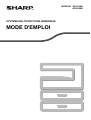 1
1
-
 2
2
-
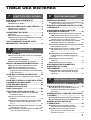 3
3
-
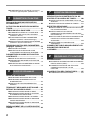 4
4
-
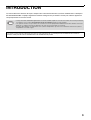 5
5
-
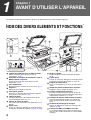 6
6
-
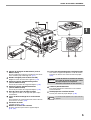 7
7
-
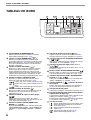 8
8
-
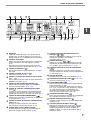 9
9
-
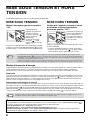 10
10
-
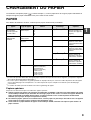 11
11
-
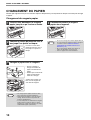 12
12
-
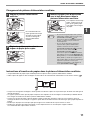 13
13
-
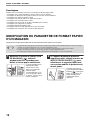 14
14
-
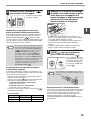 15
15
-
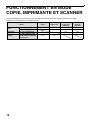 16
16
-
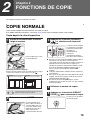 17
17
-
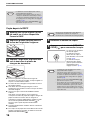 18
18
-
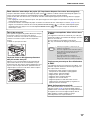 19
19
-
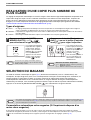 20
20
-
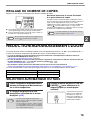 21
21
-
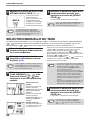 22
22
-
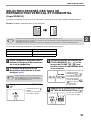 23
23
-
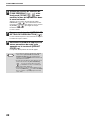 24
24
-
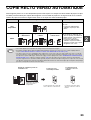 25
25
-
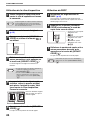 26
26
-
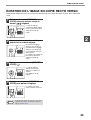 27
27
-
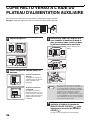 28
28
-
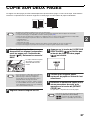 29
29
-
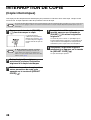 30
30
-
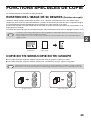 31
31
-
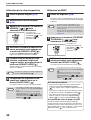 32
32
-
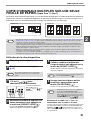 33
33
-
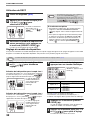 34
34
-
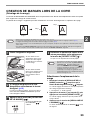 35
35
-
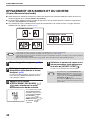 36
36
-
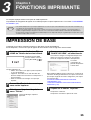 37
37
-
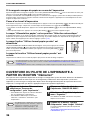 38
38
-
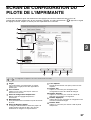 39
39
-
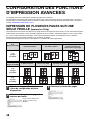 40
40
-
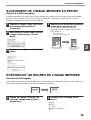 41
41
-
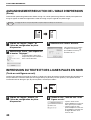 42
42
-
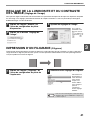 43
43
-
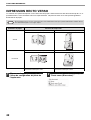 44
44
-
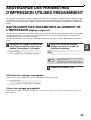 45
45
-
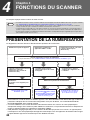 46
46
-
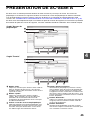 47
47
-
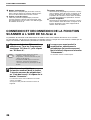 48
48
-
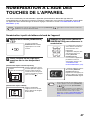 49
49
-
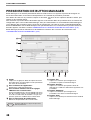 50
50
-
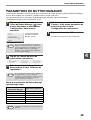 51
51
-
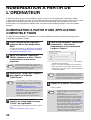 52
52
-
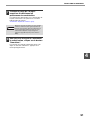 53
53
-
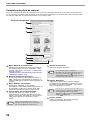 54
54
-
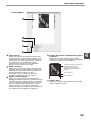 55
55
-
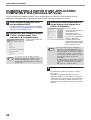 56
56
-
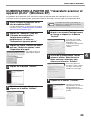 57
57
-
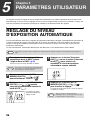 58
58
-
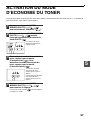 59
59
-
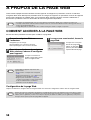 60
60
-
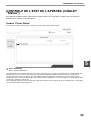 61
61
-
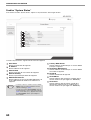 62
62
-
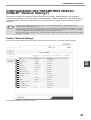 63
63
-
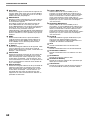 64
64
-
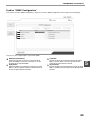 65
65
-
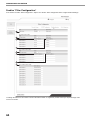 66
66
-
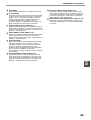 67
67
-
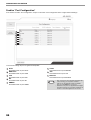 68
68
-
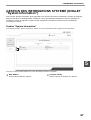 69
69
-
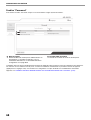 70
70
-
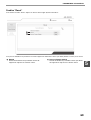 71
71
-
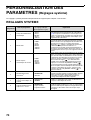 72
72
-
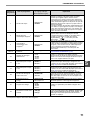 73
73
-
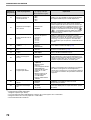 74
74
-
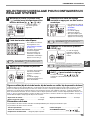 75
75
-
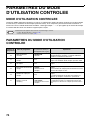 76
76
-
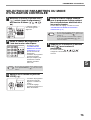 77
77
-
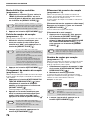 78
78
-
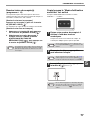 79
79
-
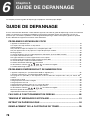 80
80
-
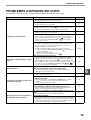 81
81
-
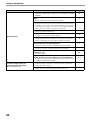 82
82
-
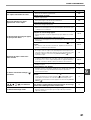 83
83
-
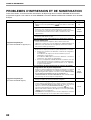 84
84
-
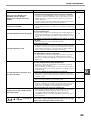 85
85
-
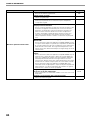 86
86
-
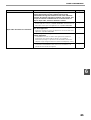 87
87
-
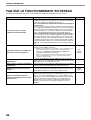 88
88
-
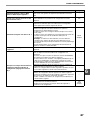 89
89
-
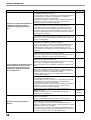 90
90
-
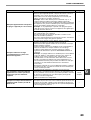 91
91
-
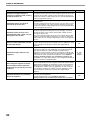 92
92
-
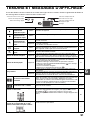 93
93
-
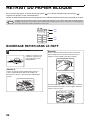 94
94
-
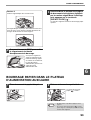 95
95
-
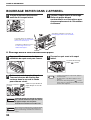 96
96
-
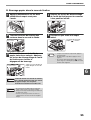 97
97
-
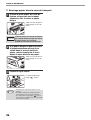 98
98
-
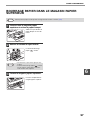 99
99
-
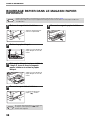 100
100
-
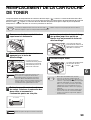 101
101
-
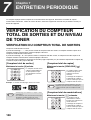 102
102
-
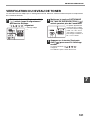 103
103
-
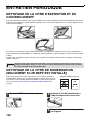 104
104
-
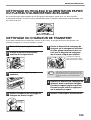 105
105
-
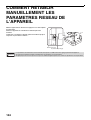 106
106
-
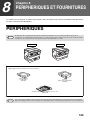 107
107
-
 108
108
-
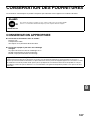 109
109
-
 110
110
Sharp AR-5516N Le manuel du propriétaire
- Catégorie
- Copieurs
- Taper
- Le manuel du propriétaire
- Ce manuel convient également à
Documents connexes
-
Sharp MX-M310 Le manuel du propriétaire
-
Sharp MX-M182 Le manuel du propriétaire
-
Sharp AR-M165/207 Le manuel du propriétaire
-
Sharp MX-FX13 Le manuel du propriétaire
-
Sharp AR-M256 Le manuel du propriétaire
-
Sharp MX 2640 & MX-2640N / 3140N / 3640N,MV Le manuel du propriétaire
-
Sharp MX-M623U Le manuel du propriétaire
-
Sharp MX-M502N Le manuel du propriétaire